附註: 本文已完成其任務,將於不久之後淘汰。 為了避免造成「找不到網頁」問題,我們將在我們能掌握的範圍內,移除所有連往本文的連結。 如果您建立了連往本頁面的連結,請將之移除,與我們一同維持網路暢行無阻。
當您在 Windows 10的郵件應用程式中設定電子郵件帳戶時,您的所有郵件都會依交談進行分組,這表示具有相同主題的郵件會分組在一起。
如果您想關閉自動分組功能,請使用下列步驟。
-
在左側導覽列底部,選擇 [設定]

附註: 在手機或平板電腦上,選擇頁面底部的三個點來存取 [設定]。
![按一下 [設定] 齒輪](https://support.content.office.net/zh-tw/media/a5ec074c-73f1-4973-a739-2b3e4724d92c.png)
-
在 [設定] 窗格中,選擇 [讀取]。
![使用 [設定] 窗格來存取帳戶設定](https://support.content.office.net/zh-tw/media/00890d10-8ae5-4515-b4fd-ccc67a056900.png)
-
在 [查看設定] 底下,使用 [顯示訊息排列依據交談] 下的滑杆來關閉交談視圖。
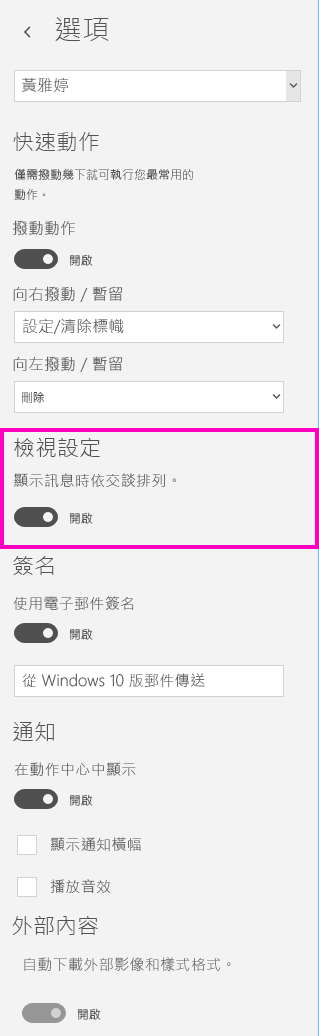
如需詳細資訊
若要深入瞭解 Windows 10的郵件,請參閱Windows 10 版郵件和行事曆的常見問題。










